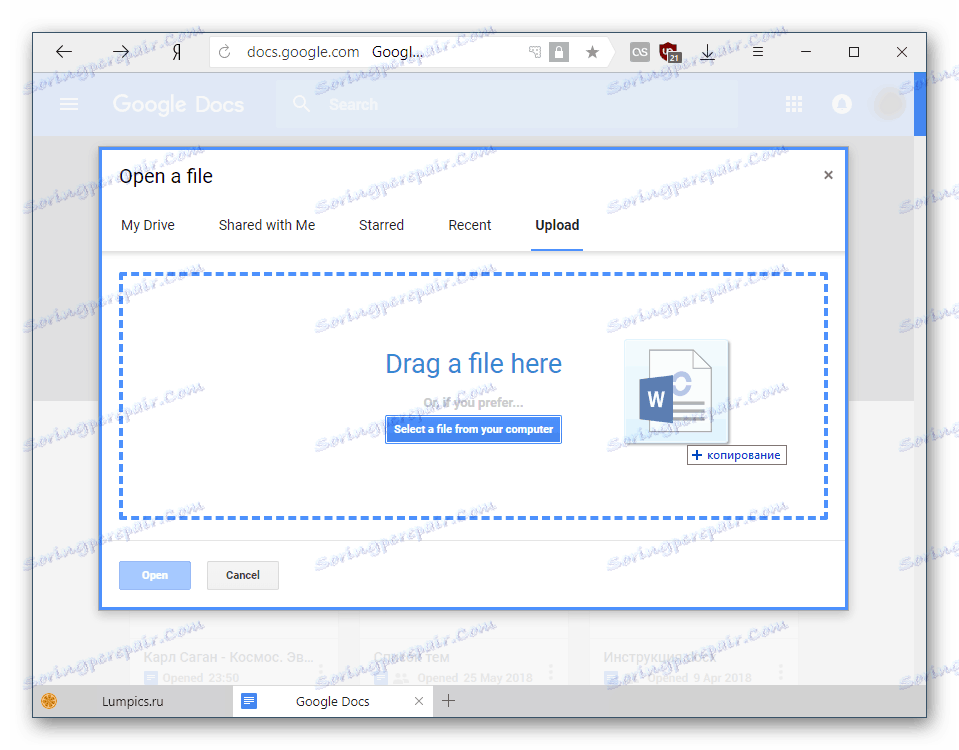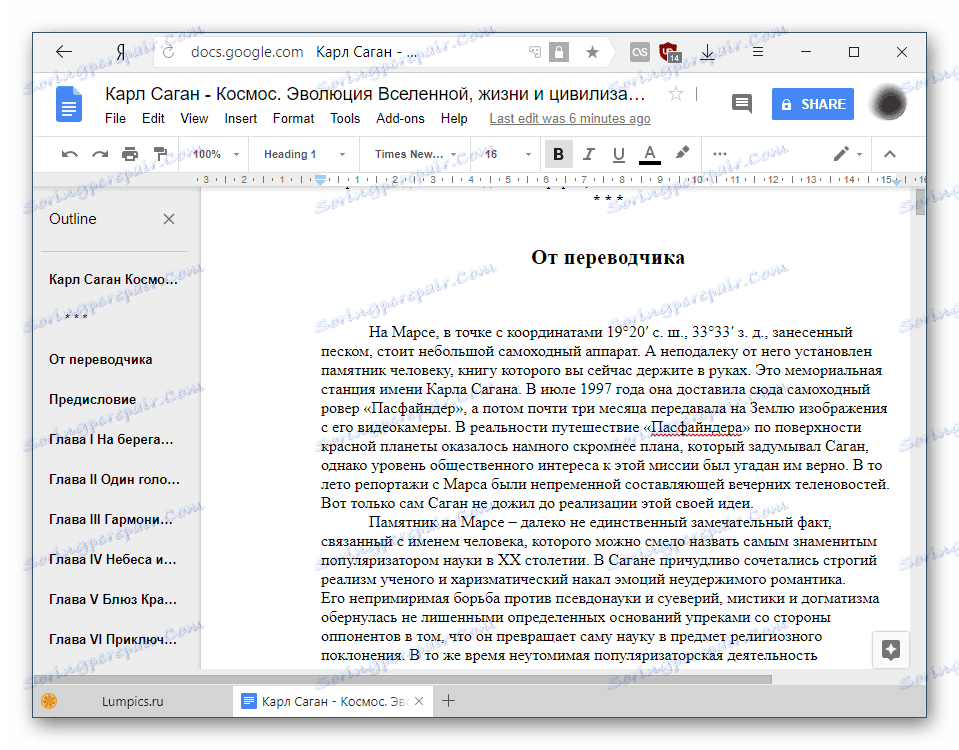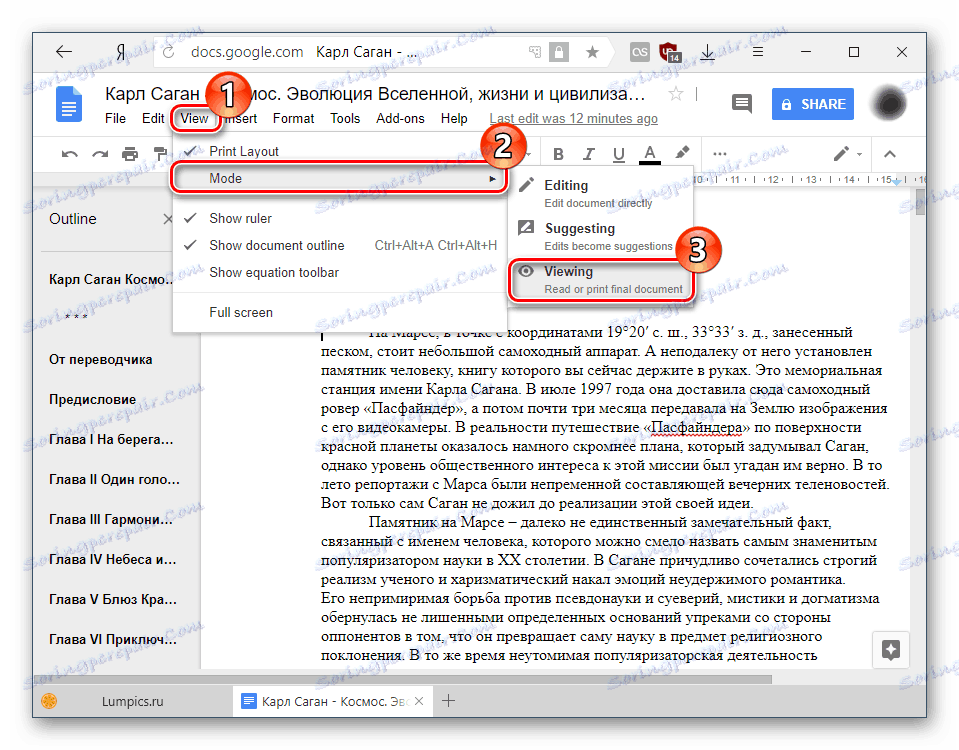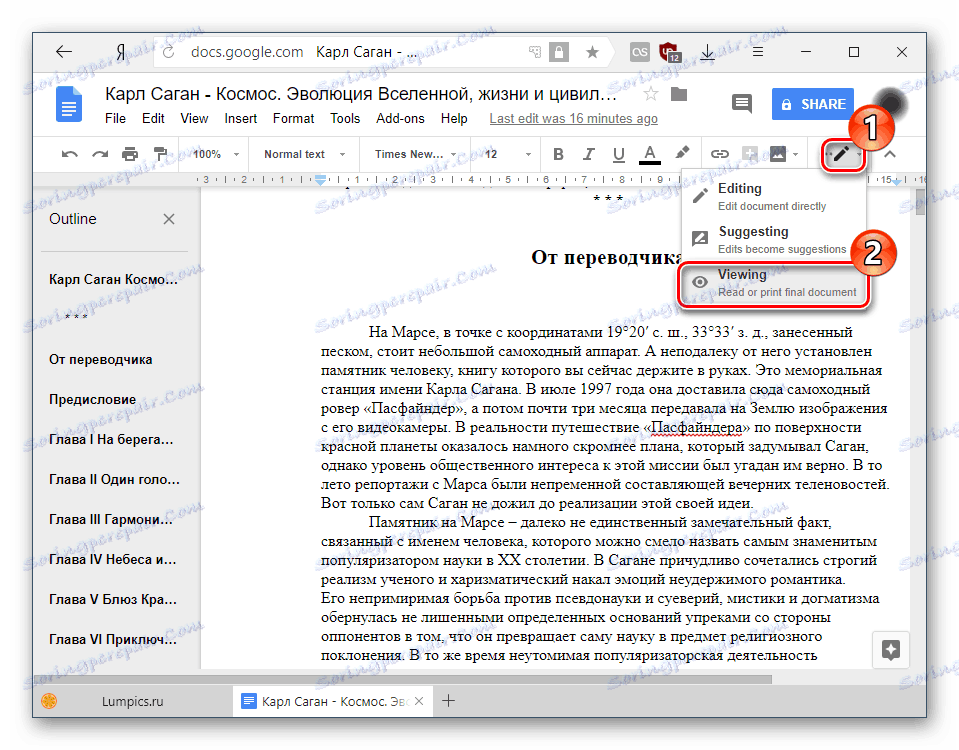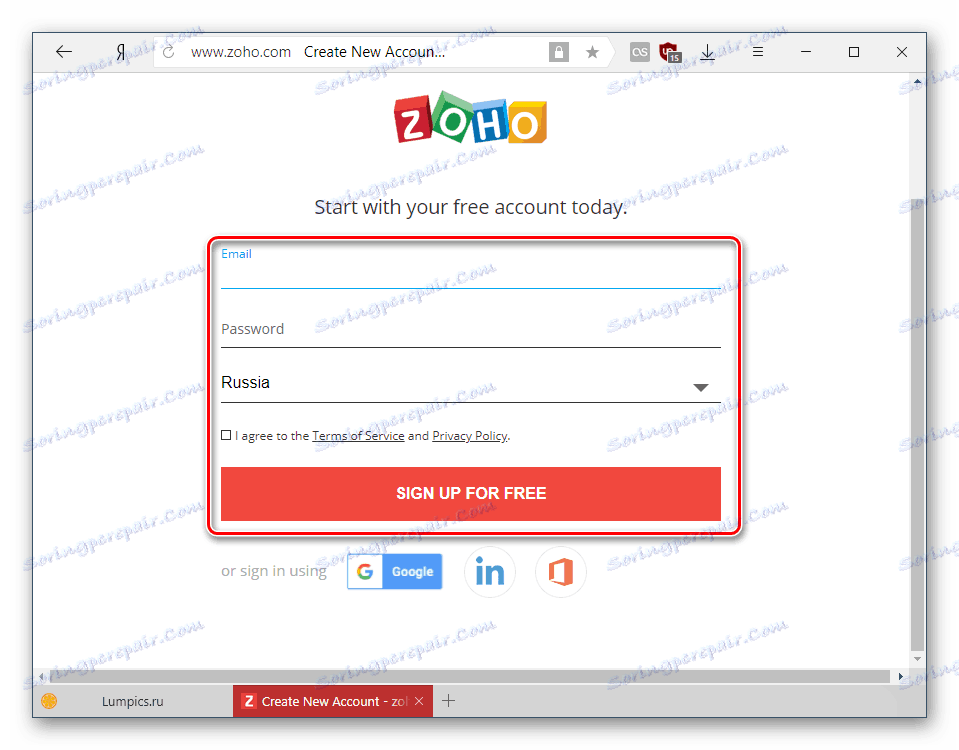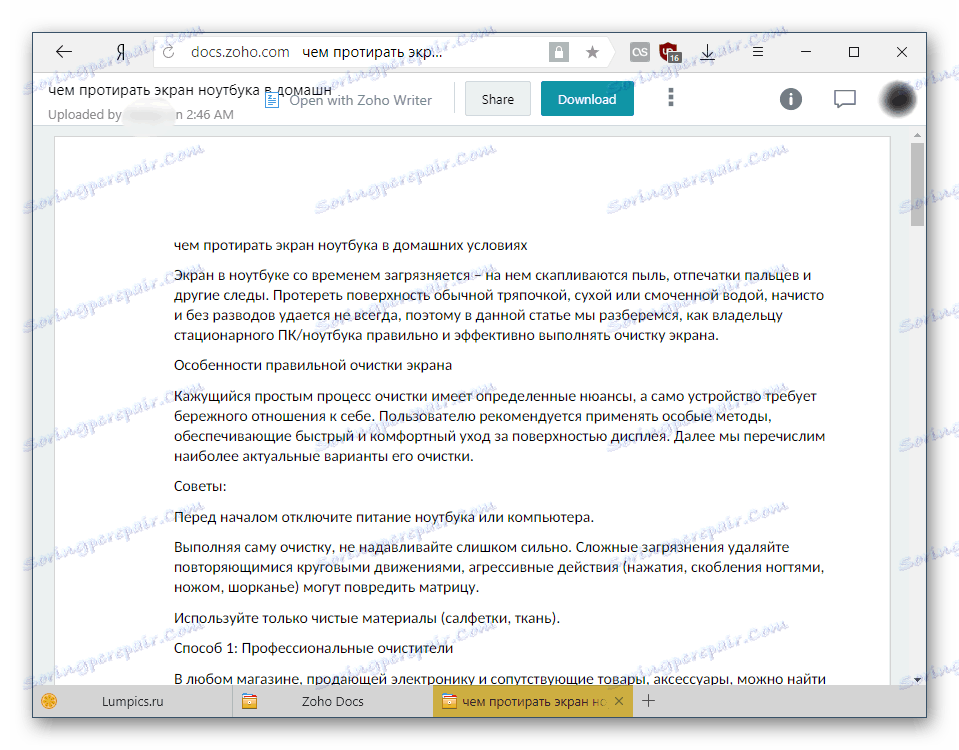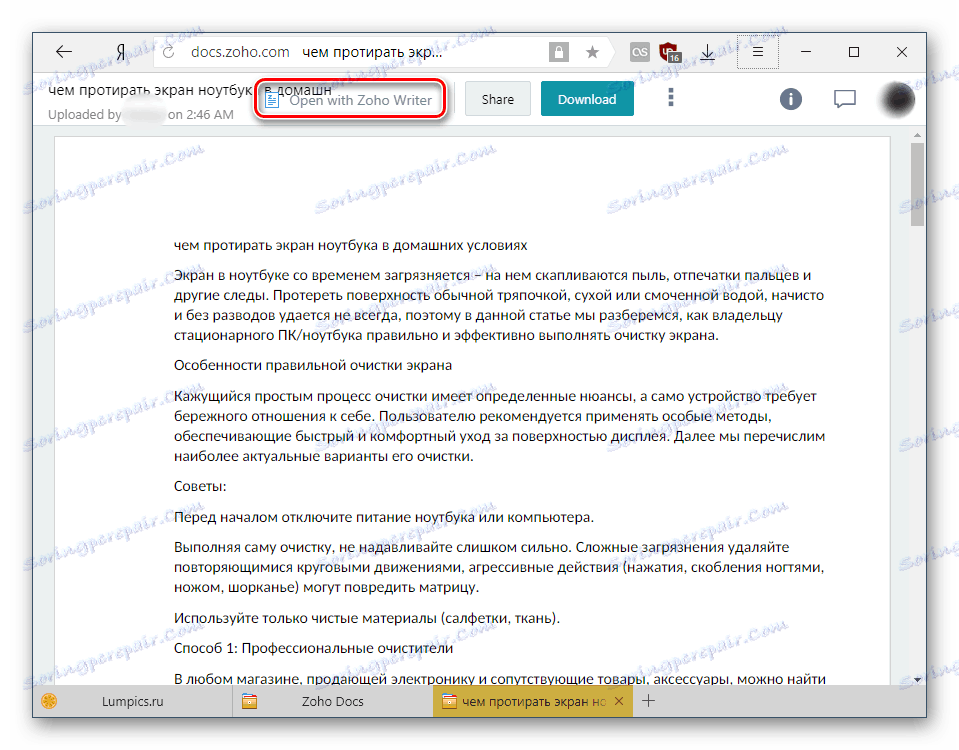Како отворити датотеку .одт онлине
Текстуалне датотеке са .одт екстензијом користе предност у слободним канцеларијама као што су Опеноффице или Либреоффице . Они могу садржати све исте елементе који се могу видети у ДОЦ / ДОЦКС датотекама креираним у Реч : текст, графика, графикони и табеле. У недостатку инсталираног канцеларијског пакета, документ ОДТ се може отворити на мрежи.
Садржај
Погледајте датотеку ОДТ онлине
Подразумевано, у програму Виндовс нема уређивача који вам омогућавају да отворите и прегледате .одт датотеку. У овом случају можете користити алтернативу у облику онлајн услуга. Пошто се у принципу ове услуге не разликују, пружајући могућност да прегледате документ и уредите га, размотрићемо најрелевантније и најповољније локације.
Иначе, корисници Иандек Бровсер могу користити уграђену функцију овог веб претраживача. Једноставно превлачите датотеку у прозор прегледача како не само да бисте погледали документ, већ и да је уредите.
1. метод: Гоогле документи
Гоогле документи су универзални веб сервис који се препоручује за различита питања везана за текстуалне документе, прегледнице и презентације. Ово је потпуно функционалан мултифункционални онлине едитор, где се не можете упознати само са садржајем документа, већ и уређивати га по свом нахођењу. Да радите са услугом коју вам је потребно гоогле налог које већ имате ако користите паметни телефон Андроид или поштом Гмаил .
- Прво треба да отпремите документ који ће бити ускладиштен у вашем Гоогле диск . Пратите горњи линк, кликните икону фолдера.
- У прозору који се отвори, идите на картицу "Уплоад" .
- Превуците датотеку у прозор помоћу функције драг'н'дроп или отворите класични истраживач да бисте изабрали документ.
![Повуците и отпустите датотеку за отпремање у Гоогле документе]()
Преузета датотека ће бити последња на листи.
- Кликните на њега са лијевим тастером миша да бисте отворили документ за преглед. Уредник ће почети са којим можете истовремено читати и уређивати садржај датотеке.
![Погледајте преузету датотеку у Гоогле документима]()
Ако текст има подбројеве, Гоогле ће креирати сопствени садржај од њих. Веома је згодно и омогућава вам брзо пребацивање између садржаја датотеке.
- Уређивање се одвија преко горње плоче, познато особи која ради са документима.
- Да бисте само прегледали документ без исправки и измена, можете прећи на режим читања. Да бисте то урадили, кликните на ставку "Приказ" , покажите на "Режим" и изаберите "Преглед" .
![Пребаците на режим читања Гоогле докумената]()
Или једноставно кликните на икону оловке и одаберите жељени режим приказа.
![Алтернативна опција за пребацивање на режим читања у Гоогле документима]()
Трака са алаткама ће нестати, што олакшава читање.
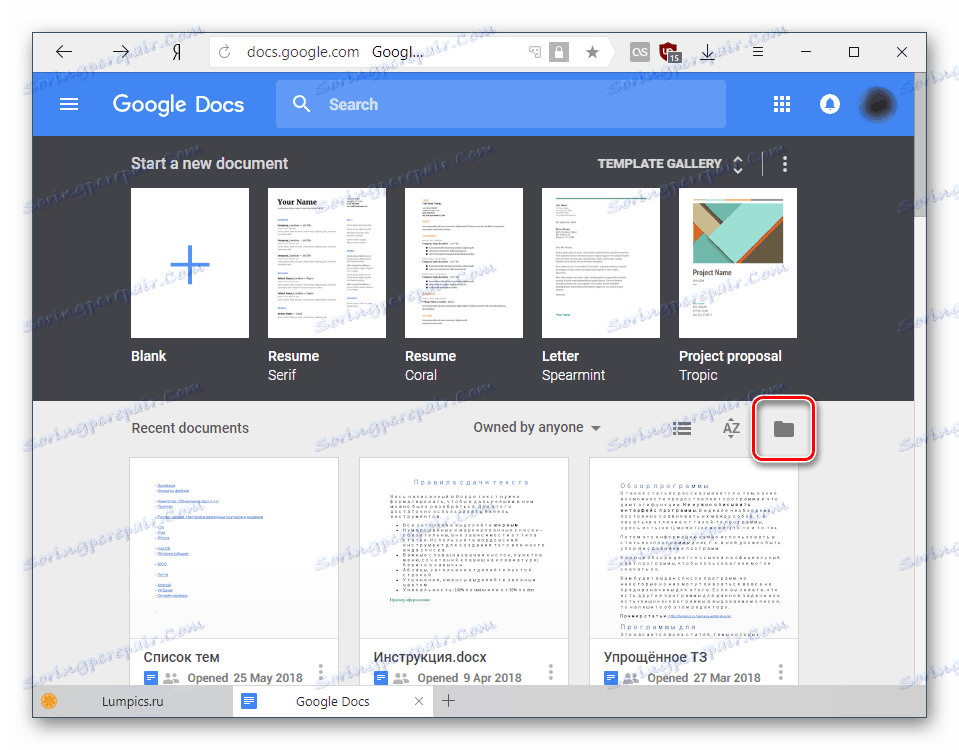
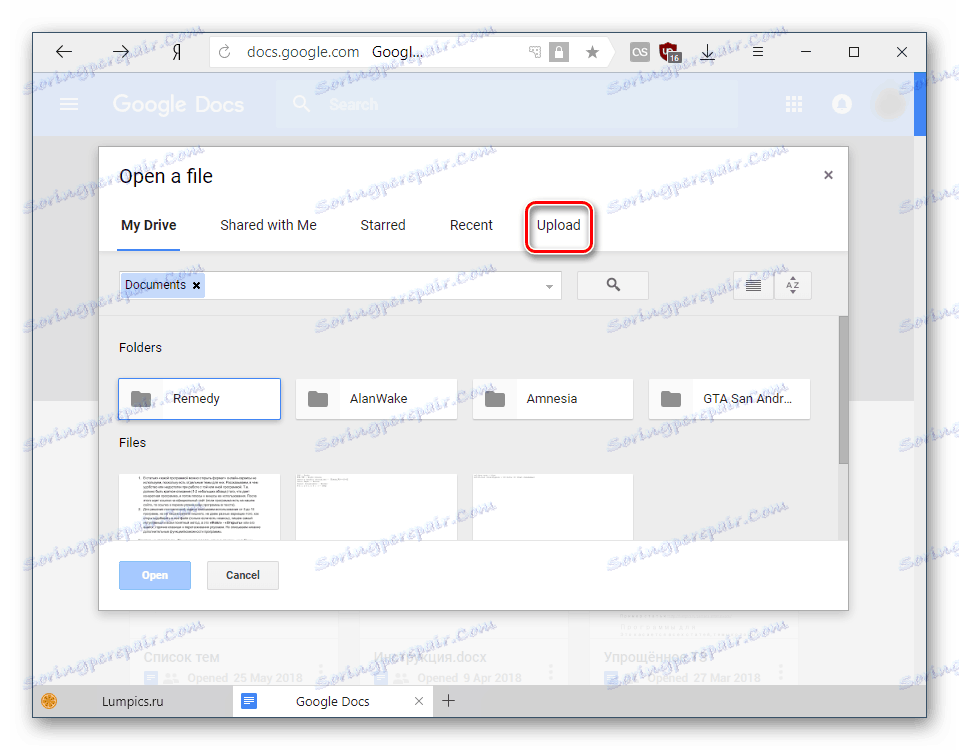
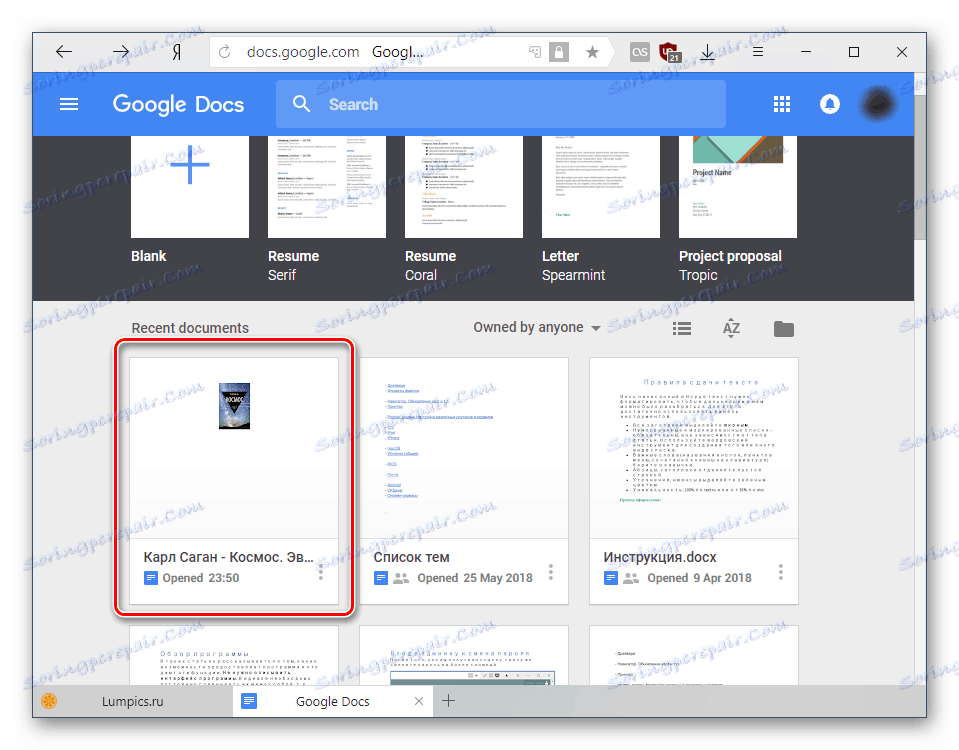
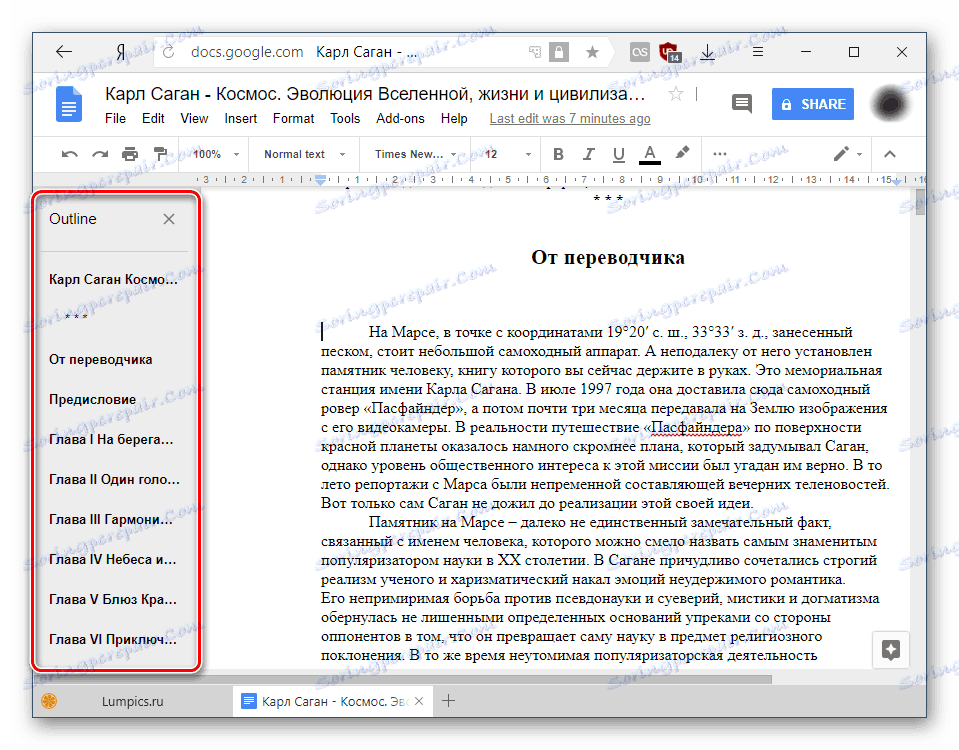
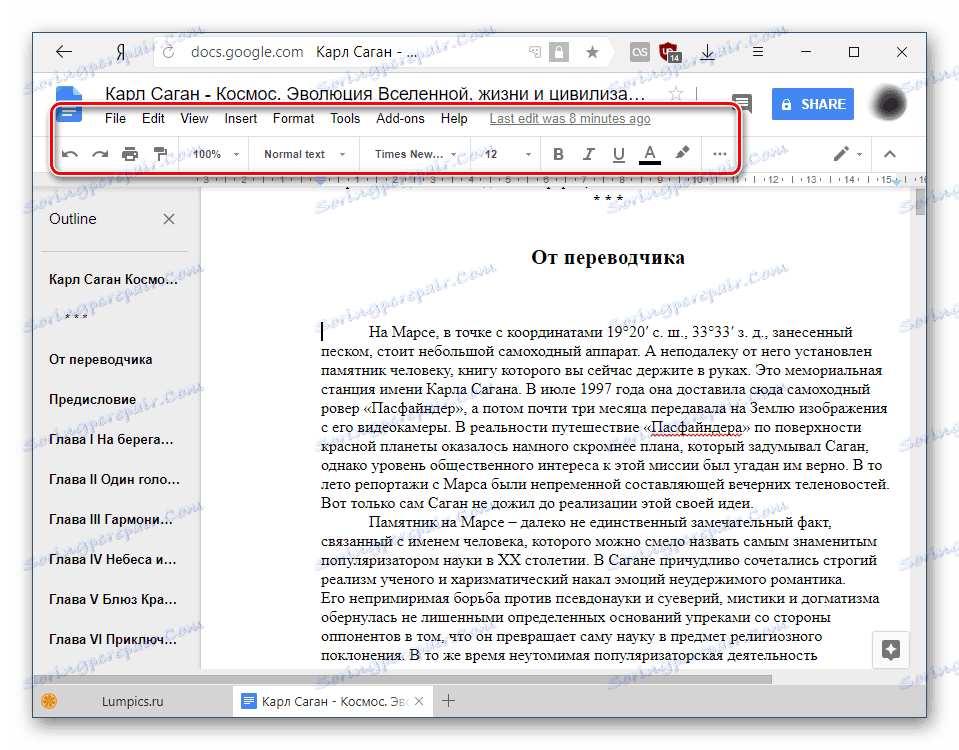
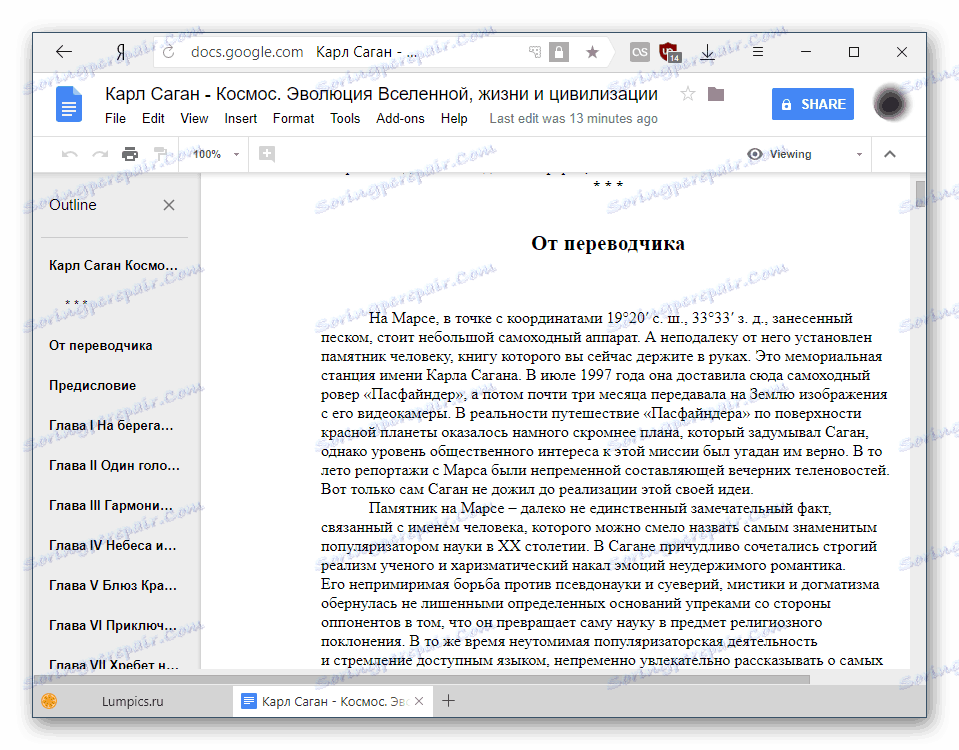
Све промене се аутоматски чувају у облаку, а сам фајл је сачуван на Гоогле диску, гдје се може наћи и поново отворити.
Метод 2: Документи Зохо
Следећа страница представља занимљиву алтернативу сервису Гоогле-а. Брза је, лепа и једноставна за коришћење, тако да би требало да се обратите корисницима који желе само прегледати или уредити документ. Међутим, без регистрације, ресурс неће бити поново кориштен.
- Отворите веб локацију користећи горњи линк и кликните на дугме "СИГН УП НОВ" .
- Попуните образац за регистрацију попуњавањем поља са е-поштом и лозинком. Земља ће бити подешена подразумевано, али можете је променити на другу - језик услуге сервиса зависи од тога. Немојте заборавити стављати кљуц одмах до услова коришћења и политике приватности. Након тога кликните на дугме "ПРИЈАВА БЕСПЛАТНО" .
![Процедура регистрације на Зохо Доцс-у]()
Алтернативно, пријавите се на услугу преко Гоогле налога, ЛинкедИн налога или Мицрософт-а.
- После ауторизације пребаците се на почетну страницу. На листи пронађите одељак "Е-пошта и сарадња" и из листе изаберите "Документи" .
- На новом језичку кликните на дугме "Довнлоад" и одаберите ОДТ датотеку коју желите да отворите.
- Појавиће се прозор са информацијама о преузимању. Када су постављени сви потребни параметри, кликните на "Старт Трансфер" .
- Статус преузимања се приказује одмах доле, након чега ће се датотека појавити у главном радном простору услуге. Кликните на његово име да га отворите.
- Можете се упознати са документом - у режиму приказа ће се приказивати само текст, али и други елементи (графика, табеле, итд.), Ако их има. Ручна промена је забрањена.
![Отворите датотеку у Зохо Доцс-у]()
Да бисте направили исправке, промените текст, кликните на дугме "Отвори са Зохо Вритер" .
![Иди у Зохо Вритер]()
Појављује се питање из Зоха. Кликните на дугме "Наставити" да бисте аутоматски креирали копију документа, који се конвертује и ради са прилагођеним уређивањем.
- Алатна трака за обликовање је сакривена у тастеру менија у облику три хоризонталне траке.
- Она има неуобичајену вертикалну верзију која може изгледати необично, али након кратке употребе овај осећај ће нестати. Можете се упознати са свим својим алатима, јер је њихов избор овде прилично великодушан.
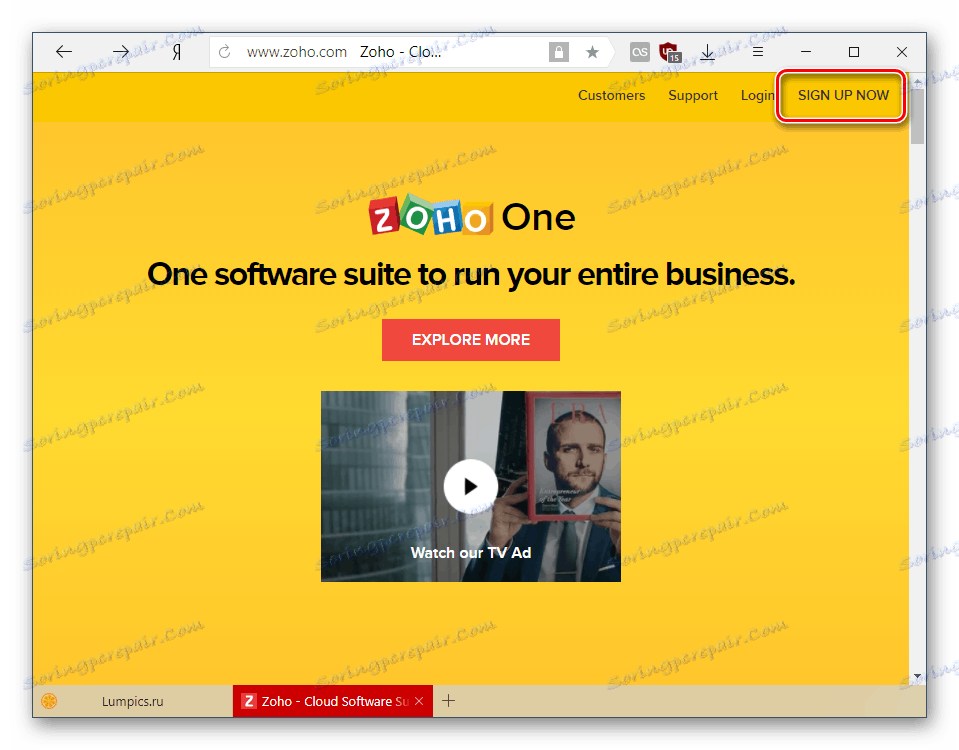
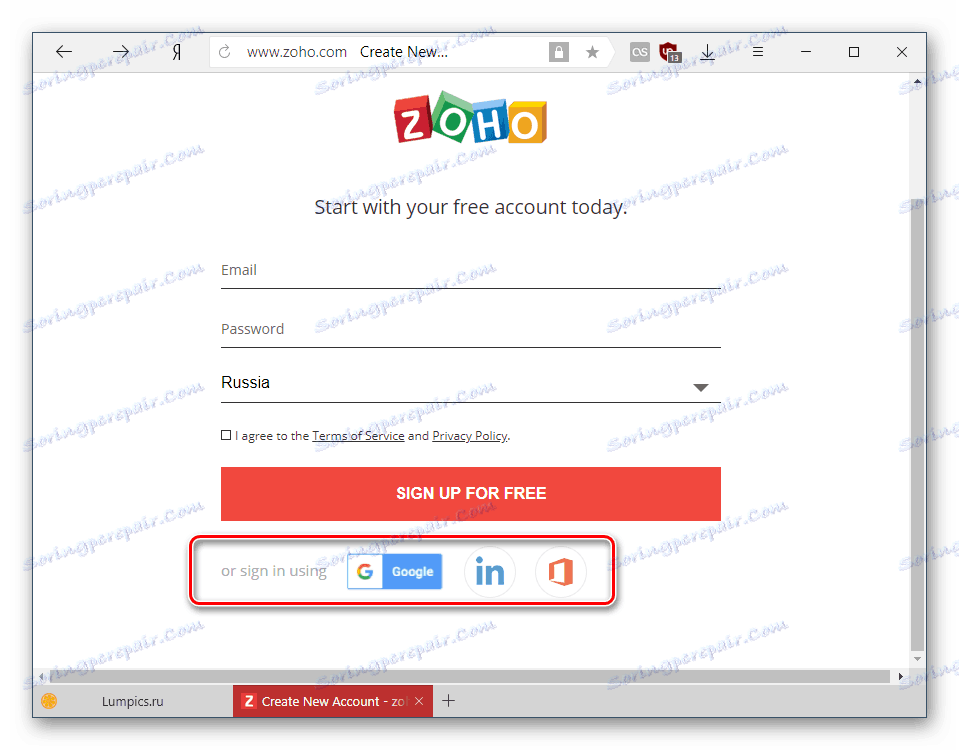
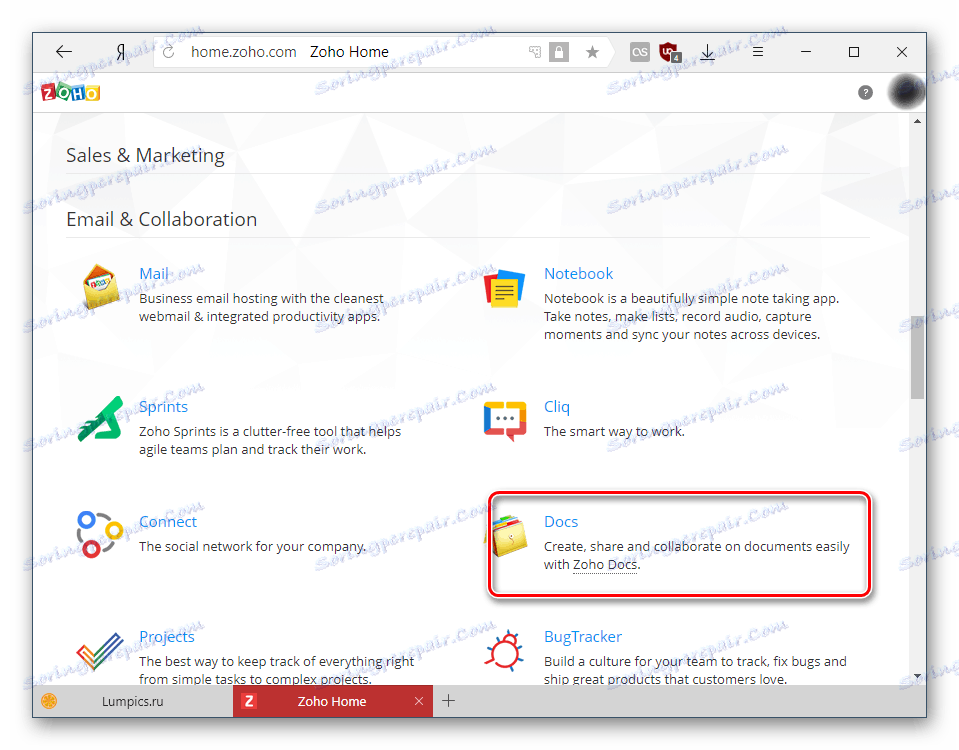
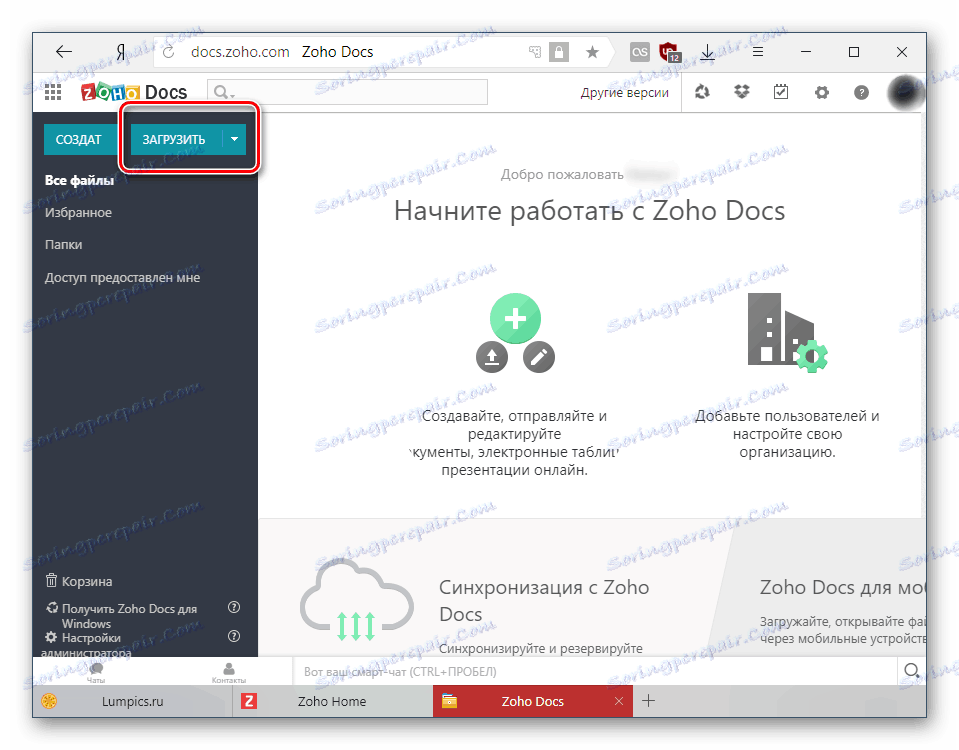
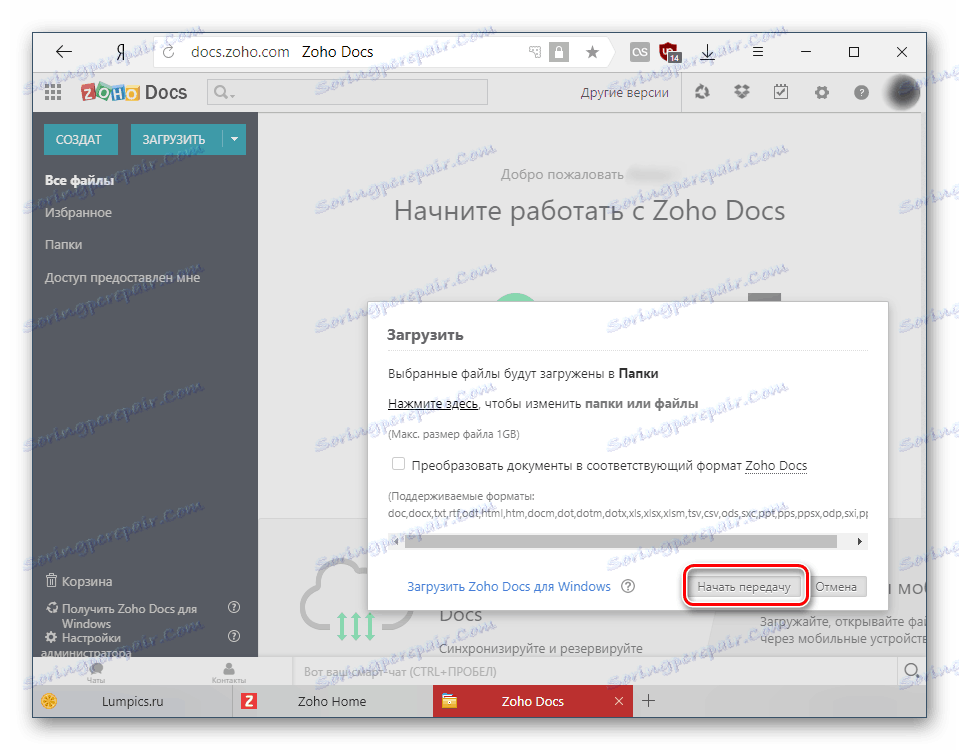
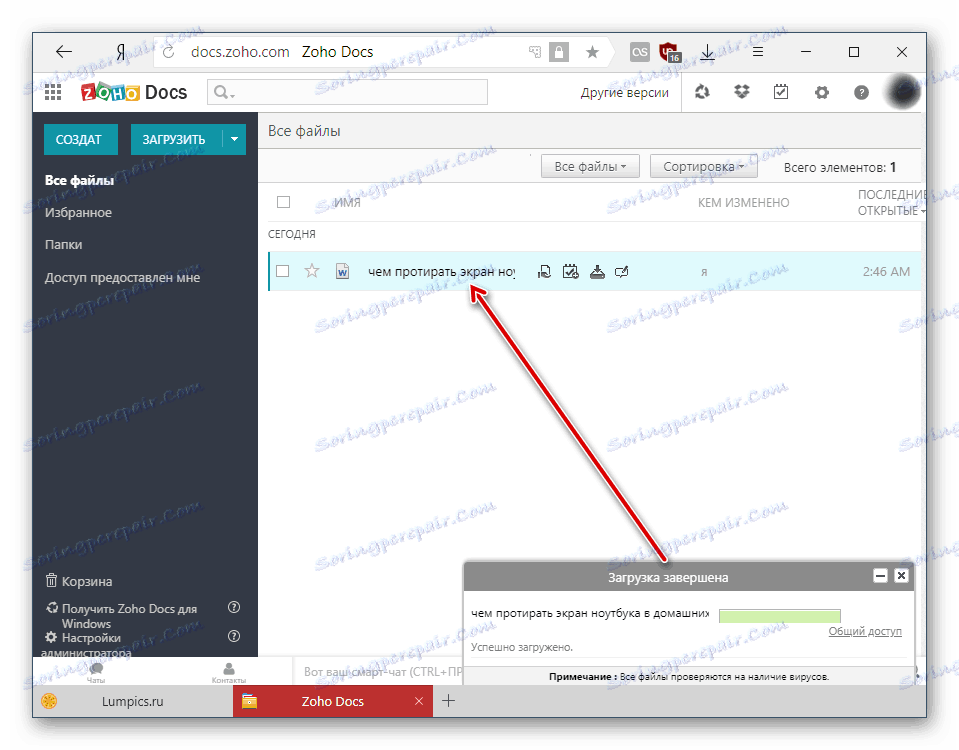
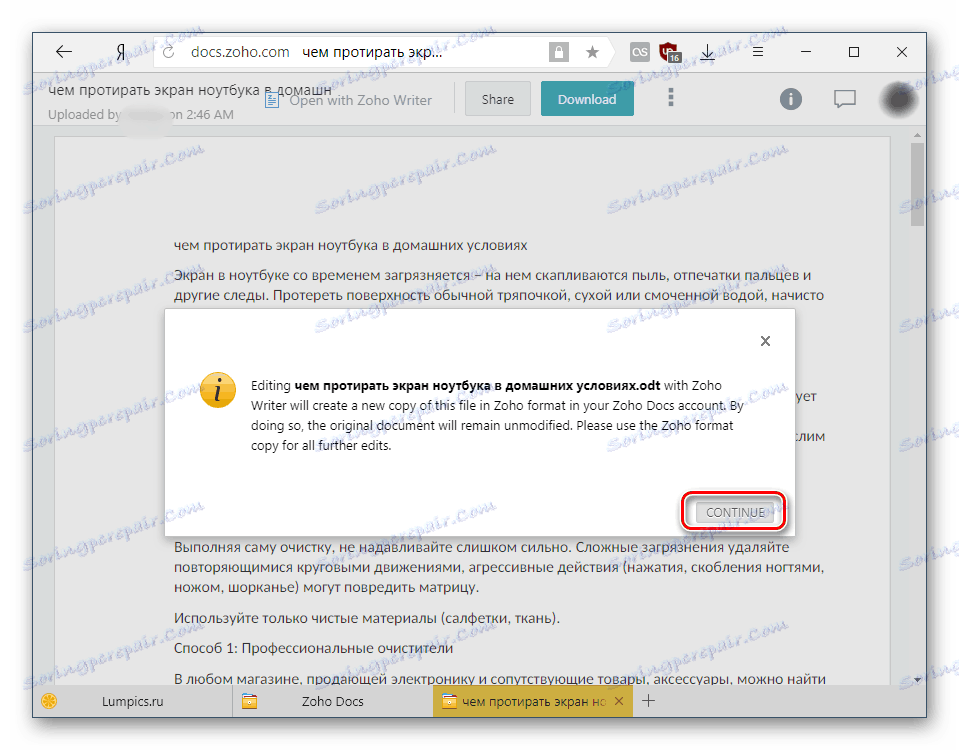
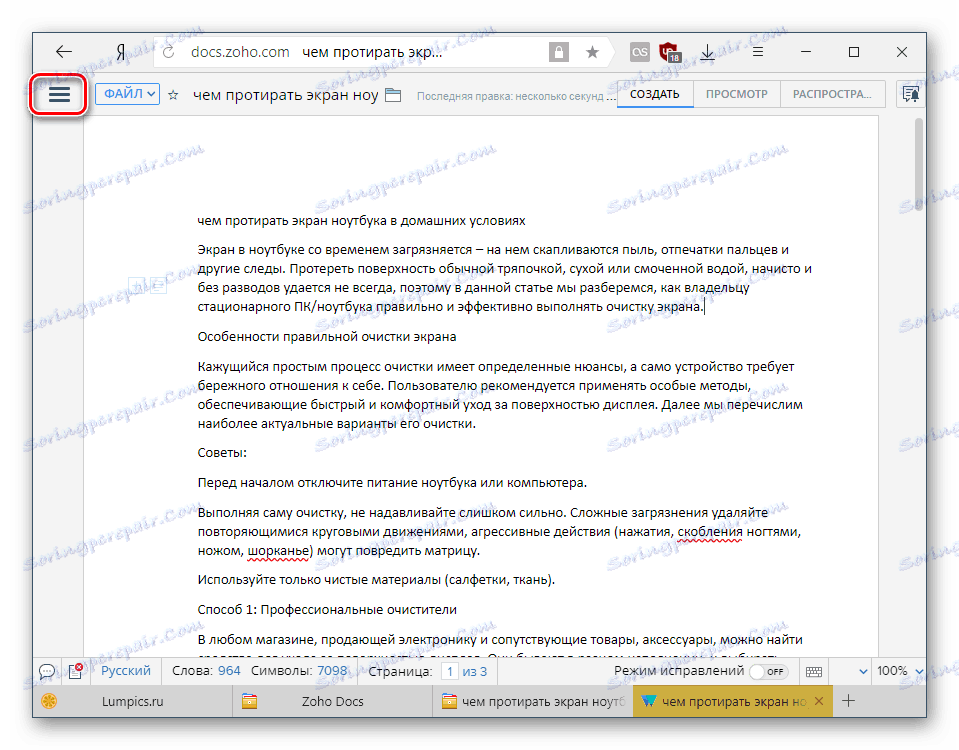
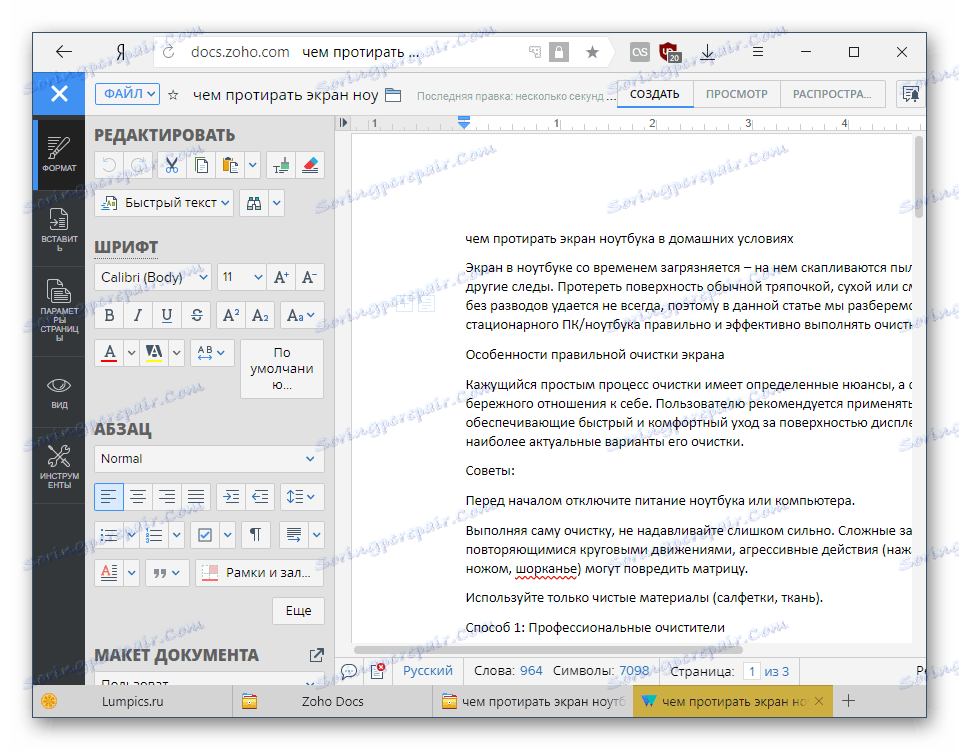
Уопштено говорећи, Зохо је згодан ОДТ прегледач и уредник, али има непријатну особину. Приликом преношења релативно "тешке" датотеке по тежини, било је неисправно, стално поновно покретање. Стога не препоручујемо отварање у њему дугачких или тешко форматираних докумената са великим бројем различитих уметничких елемената.
Прегледали смо две услуге које ће вам омогућити да отворите и уредите ОДТ датотеке онлине. Гоогле Доцс нуди све основне функције текста уређивача са могућношћу инсталирања додатака како би се проширила функционалност. У Зохо-у, уграђене функције су више него довољне, али се није најбоље показало када покушава да отвори књигу, чему је Гоогле конкурент брзо и без проблема. Међутим, рад са документом за обичан текст у Зохо-у је био прилично згодан.